วิธีบล็อกความคิดเห็นที่เป็นสแปมและบอทการลงทะเบียนทั้งหมดใน WordPress
เผยแพร่แล้ว: 2018-09-23คุณเบื่อที่จะได้รับความคิดเห็นและการลงทะเบียนสแปมจำนวนมากในบล็อก WordPress ของคุณหรือไม่? คุณไม่ได้อยู่คนเดียว ทุกคนประสบปัญหาเดียวกันไม่มากก็น้อย ความคิดเห็นที่เป็นสแปมสร้างขึ้นโดยบอทสแปมที่เติมส่วนความคิดเห็นด้วยลิงก์สแปม ลิงก์ประเภทนี้ไม่เพียงแค่สแปมพื้นที่แสดงความคิดเห็นของคุณ แต่ยังส่งผลเสียต่อ SEO ของคุณด้วย โชคดีที่มีปลั๊กอินป้องกันสแปมสำหรับ WordPress ที่สามารถบล็อกความคิดเห็นที่เป็นสแปม การลงทะเบียน และป้องกันบอทไม่ให้เข้าถึงเว็บไซต์ของคุณได้
อย่างไรก็ตาม ปลั๊กอินป้องกันสแปมส่วนใหญ่สามารถทำงานบางอย่างได้เท่านั้น เช่น การบล็อกความคิดเห็นที่เป็นสแปมหรือหยุดการลงทะเบียนสแปม เป็นต้น หากคุณต้องการบล็อกบอทสแปมในพื้นที่ต่างๆ เช่น ความคิดเห็น หน้าลงทะเบียน แบบฟอร์มติดต่อ แบบฟอร์มการสมัครรับข้อมูล ฯลฯ คุณ จำเป็นต้องติดตั้งปลั๊กอินหลายตัวสำหรับแต่ละปัญหา ซึ่งเป็นเรื่องที่น่าปวดหัวอย่างมาก และที่สำคัญที่สุด สิ่งเหล่านี้อาจทำให้เว็บไซต์ของคุณช้าลงได้
CleanTalk ปลั๊กอินป้องกันสแปมแบบ all-in-one สำหรับ WordPress มาถึงแล้ว
ในบทช่วยสอนนี้ ฉันจะแบ่งปันวิธีบล็อกความคิดเห็นที่เป็นสแปมและบอทการลงทะเบียนใน WordPress โดยใช้ปลั๊กอิน CleanTalk
ทำไมต้องใช้ CleanTalk?
CleanTalk เป็นหนึ่งในปลั๊กอินป้องกันสแปมที่ดีที่สุดสำหรับ WordPress ที่บล็อกความคิดเห็น การลงทะเบียน การสมัครรับข้อมูลที่เป็นสแปมทั้งหมด และป้องกันบอทที่เป็นสแปมไม่ให้มีส่วนร่วมกับไซต์ของคุณ
ไม่เหมือนกับปลั๊กอินป้องกันสแปมของ WordPress อื่นๆ CleanTalk ไม่ต้องการการตั้งค่าใดๆ ใช้งานได้ทันที แต่คุณปรับแต่งการตั้งค่าได้
หนึ่งในคุณสมบัติที่ดีที่สุดของปลั๊กอินนี้คือ ผู้ใช้ไม่จำเป็นต้องกรอกแคปต์ชา แบบทดสอบ คำถามคณิตศาสตร์ หรือการจับคู่รูปภาพเพื่อแสดงความคิดเห็นหรือลงทะเบียนในเว็บไซต์ของคุณ
CleanTalk มองไม่เห็น เมื่อเปิดใช้งาน CleanTalk จะเริ่มทำงาน CleanTalk สามารถ:
- หยุดความคิดเห็นที่เป็นสแปม
- หยุดการลงทะเบียนสแปม
- หยุดการสมัครรับสแปม
- หยุดอีเมลติดต่อสแปม
- หยุดจองสแปม สำรวจ โพล
- หยุดสแปมใน WooCommerce
- ตรวจสอบความคิดเห็นที่มีอยู่สำหรับสแปม
- ปกป้องหน้า Landing Page ของ WordPress
CleanTalk ใช้งานได้ดีกับปลั๊กอินแคชยอดนิยมของ WordPress เช่น W3 Total Cache, WP Fastest Cache, WP Super Cache, WP-Rocket เป็นต้น
คุณยังสามารถบล็อกความคิดเห็นที่มีคำว่า "หยุดคำ" เพื่อเพิ่มการป้องกันสแปมและข้อความ
ปลั๊กอินนี้มีชั้นการกรองสแปมบอทหลายชั้น และบล็อกเฉพาะสแปมบอทเท่านั้น
CleanTalk อ้างว่าพวกเขาให้บริการป้องกันสแปมที่ดีที่สุดสำหรับเว็บไซต์ และกระบวนการกรองสแปมของพวกเขานั้นเป็นผลบวกอย่างมาก (ผลลัพธ์ในเชิงบวก 99.9%)
วิธีบล็อกความคิดเห็นและการลงทะเบียนสแปมโดยใช้ CleanTalk
ขั้นแรก ติดตั้งและเปิดใช้งานปลั๊กอิน CleanTalk จากแกลเลอรีปลั๊กอิน WordPress
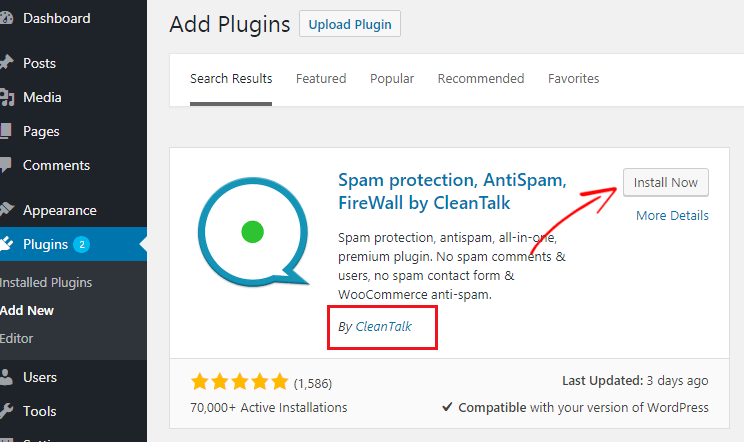
หลังจากเปิดใช้งานปลั๊กอินแล้ว ให้ไปที่ การตั้งค่า> ป้องกันสแปมโดย CleanTalk มันจะขอให้คุณป้อน รหัสการเข้าถึง คีย์การเข้าถึงคือรหัสเปิดใช้งานสำหรับ CleanTalk
ปลั๊กอินมีค่าใช้จ่าย $8 ต่อปี แต่คุณสามารถทดลองใช้งานได้ 7 วัน
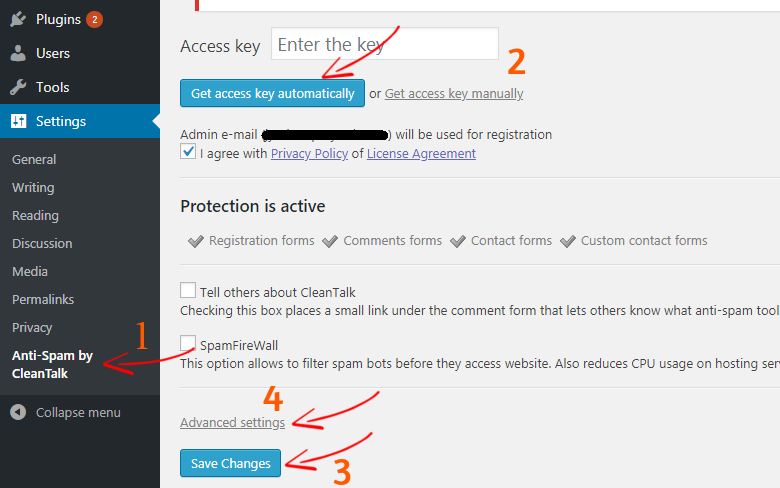
คลิกที่ปุ่มรับ คีย์การเข้าถึงโดยอัตโนมัติ การทำเช่นนี้ ปลั๊กอินจะสร้างบัญชีโดยอัตโนมัติและสร้างรหัสการเข้าถึงเพื่อเปิดใช้งานปลั๊กอินนี้ คุณยังจะได้รับอีเมลที่มีชื่อผู้ใช้ รหัสผ่าน และรหัสการเข้าถึง CleanTalk ของคุณ
หากคุณต้องการรับคีย์การเข้าถึงด้วยตนเอง ให้คลิกที่ Get access key ด้วยตนเอง จากนั้นระบบจะนำคุณไปยังหน้าลงทะเบียนของ CleanTalk
หลังจากได้รับคีย์ Access ให้คลิกที่ บันทึกการเปลี่ยนแปลง เพื่อจัดเก็บการตั้งค่า
จากนี้ แบบฟอร์มการลงทะเบียน แบบฟอร์มแสดงความคิดเห็น แบบฟอร์มการติดต่อ แบบฟอร์มการติดต่อที่กำหนดเองจะได้รับการคุ้มครองโดย Cleantalk
ไฟร์วอลล์สแปม: CleanTalk ยังมี ไฟร์วอลล์เว็บไซต์ที่ช่วยกรองสแปมบอทก่อนที่จะเข้าถึงเว็บไซต์ของคุณ นอกจากนี้ยังช่วยลดการใช้งาน CPU ของโฮสต์และ ปรับปรุงเวลาในการโหลดหน้าเว็บ
การตั้งค่าขั้นสูงของ CleanTalk: ตามค่าเริ่มต้น CleanTalk จะใช้การตั้งค่าที่ทำงานได้ดี หากคุณต้องการแก้ไขการตั้งค่า ให้คลิกที่การตั้งค่าขั้นสูง
นี่คือการตั้งค่าปลั๊กอินที่ฉันใช้อยู่ด้านล่าง

1. แบบฟอร์มเพื่อป้องกัน:
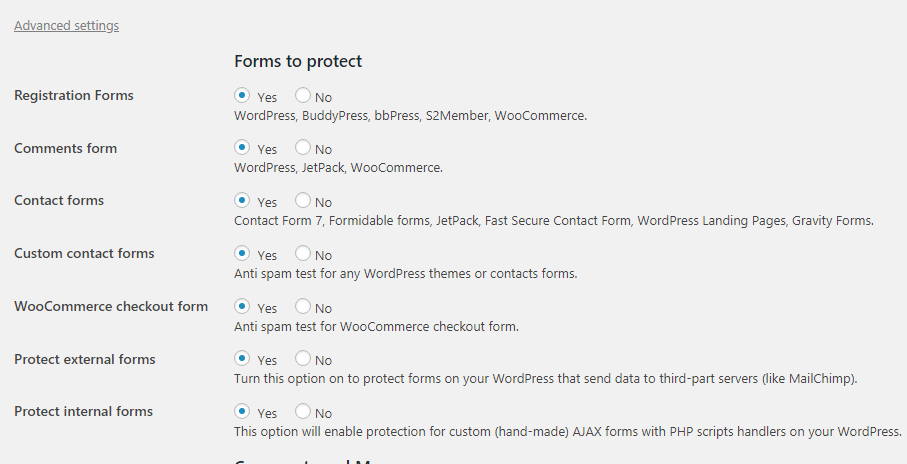
2. ความคิดเห็นและข้อความ
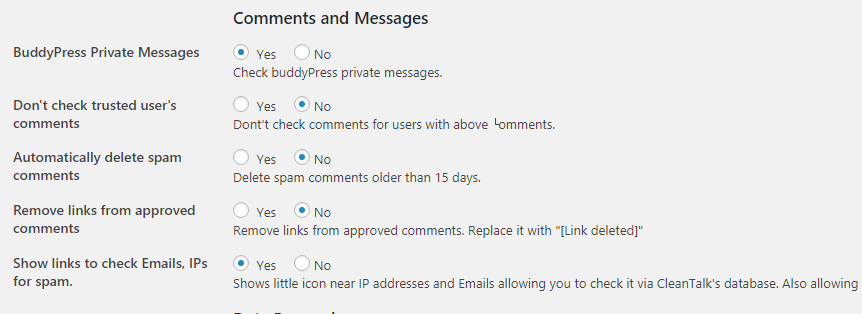
3. การประมวลผลข้อมูล
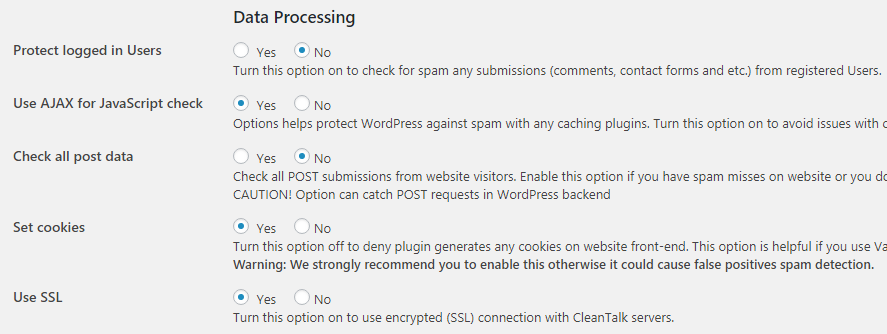
4. แถบผู้ดูแลระบบ
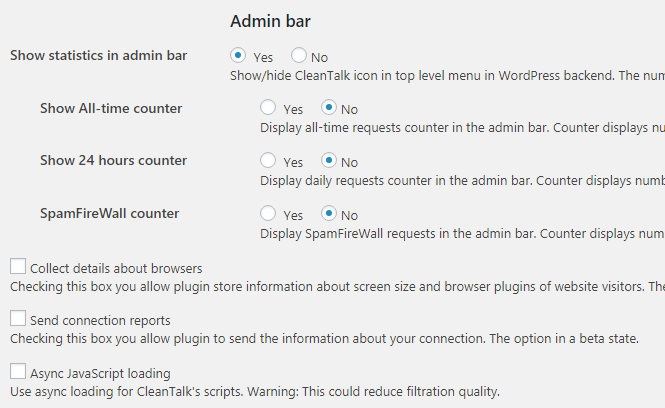
เมื่อคุณแก้ไขการตั้งค่าปลั๊กอินเสร็จแล้ว ให้คลิกที่ บันทึกการเปลี่ยนแปลง เพื่อจัดเก็บการเปลี่ยนแปลงใหม่
แค่นั้นแหละ. การตั้งค่าเสร็จสิ้น
การตรวจสอบบันทึกสแปมบน CleanTalk Dashboard
คุณสามารถดูสถิติบันทึกสแปมได้จากแผงการดูแลระบบ WordPress สำหรับบันทึกสแปมที่มีรายละเอียดเพิ่มเติม ให้เข้าสู่ระบบบัญชี CleanTalk ของคุณ
จากแผงควบคุม คุณสามารถดูจำนวนคำขอที่ทำเครื่องหมายว่าเป็นสแปมหรือได้รับการอนุมัติ
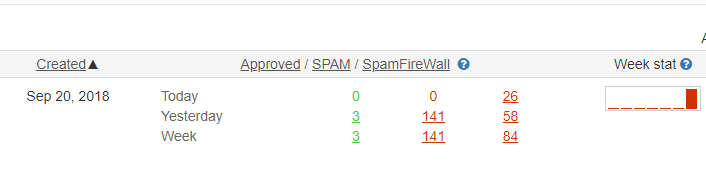
สำหรับข้อมูลโดยละเอียด ให้คลิกที่ บันทึก
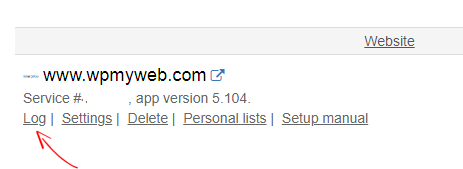
จากบันทึก คุณสามารถตรวจสอบว่านี่เป็นสแปมหรือไม่ คุณยังสามารถทำเครื่องหมายว่าไม่ใช่สแปมและเพิ่มลงในรายการขาวดำส่วนบุคคลได้
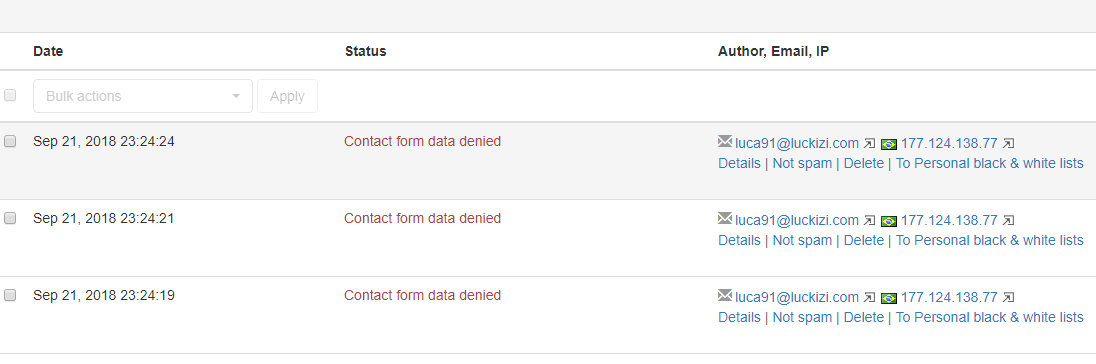
รายการส่วนตัวของ CleanTalk
นี่คือที่ที่คุณสามารถจัดการรายการขาวดำส่วนบุคคล คำที่ถูกจำกัด แบนประเทศ บัญชีดำภาษา และอื่นๆ อีกมากมาย
ขั้นแรก ให้คลิกที่ รายการส่วนบุคคล จากแผงการดูแลระบบ CleanTalk จากนั้นคลิกที่ เพิ่มตัวกรองใหม่ และเลือกตัวกรองจากตัวเลือกแบบเลื่อนลงที่คุณต้องการเปิดใช้งาน
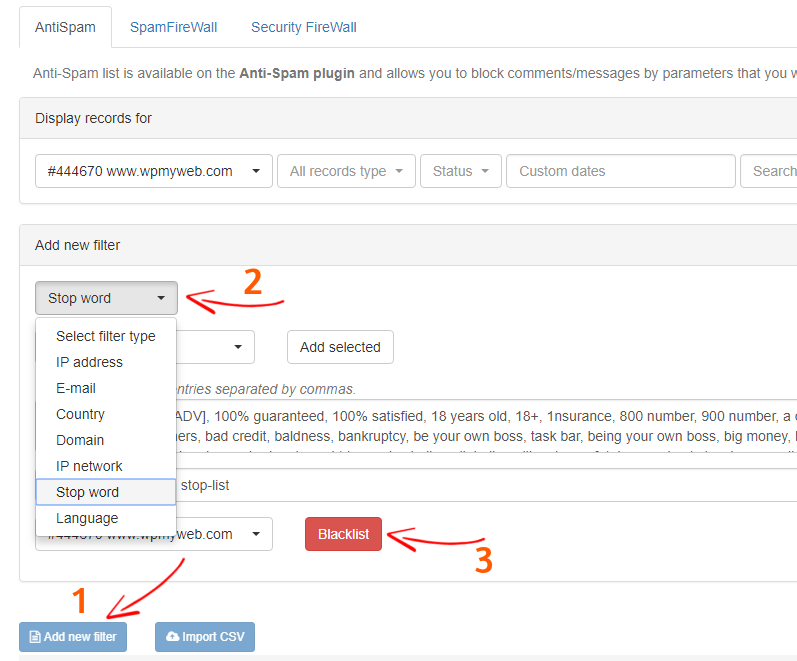
ตอนนี้คลิกที่ปุ่ม Blacklist เพื่อบันทึกการตั้งค่าใหม่
แค่นั้นแหละ. จากนี้ไป ปลั๊กอินจะบล็อกความคิดเห็นสแปม การลงทะเบียน การสมัครรับข้อมูล ฯลฯ ทั้งหมด และคุณจะเห็นการปรับปรุง SEO ของคุณ
ราคา: ปลั๊กอิน ราคา $8 / ปี
เยี่ยมชมปลั๊กอิน CleanTalk
ความคิดสุดท้าย
ไม่มีใครชอบสแปม
มีหลายวิธีที่ผู้ส่งอีเมลขยะสามารถทำลายเว็บไซต์ของคุณโดยใช้ความคิดเห็น การลงทะเบียน แบบฟอร์มการติดต่อ และทำให้คุณยุ่งกับงานที่ไม่ก่อผลมากขึ้น
หากคุณได้รับความคิดเห็นเกี่ยวกับสแปมจำนวนมาก การลงทะเบียนในบล็อก WordPress ของคุณ เป็นเรื่องยากมากที่จะต่อสู้กับสแปมและเข้าใจว่าอันไหนจริงและอันไหนเป็นสแปม
นั่นเป็นเหตุผลที่คุณควรใช้ปลั๊กอินป้องกันสแปมสำหรับไซต์ WordPress ของคุณ
ปลั๊กอินป้องกันสแปมจะบล็อกความคิดเห็น การลงทะเบียน และป้องกันไม่ให้สแปมบอทเข้าถึงเว็บไซต์ของคุณโดยอัตโนมัติ ซึ่งจะช่วยประหยัดเวลาของคุณและคุณสามารถมีสมาธิกับงานของคุณได้
ในบทความนี้ ฉันได้แบ่งปันวิธีที่คุณสามารถบล็อกความคิดเห็นเกี่ยวกับสแปมและบอทการลงทะเบียนใน WordPress โดยใช้ปลั๊กอิน CleanTalk antispam ฉันยังแสดงวิธีกำหนดค่าปลั๊กอินอย่างถูกต้อง
หากคุณพบว่าบทช่วยสอนนี้มีประโยชน์ โปรดแชร์กับเพื่อนของคุณ หากคุณมีคำถามใด ๆ โปรดแจ้งให้เราทราบในส่วนความคิดเห็น
[easy-tweet tweet=”ฉันได้รับความคิดเห็น #spam มากมายทุกวันบนไซต์ #WordPress ของฉัน สุดท้าย ฉันแก้ไขปัญหาโดยใช้คู่มือนี้”]บทความ WordPress ที่เกี่ยวข้อง
- คู่มือเริ่มต้นสำหรับบทบาทและความสามารถของผู้ใช้ WordPress
- 5 ปลั๊กอินที่ดีที่สุดในการตรวจสอบกิจกรรมของผู้ใช้ใน WordPress
*โพสต์นี้อาจมีลิงค์พันธมิตร ซึ่งหมายความว่าฉันอาจได้รับค่าธรรมเนียมเล็กน้อยหากคุณเลือกซื้อผ่านลิงก์ของฉัน (โดยไม่มีค่าใช้จ่ายเพิ่มเติมสำหรับคุณ) ซึ่งช่วยให้เราทำให้ WPMyWeb ทำงานและทันสมัยอยู่เสมอ ขอขอบคุณหากคุณใช้ลิงก์ของเรา เรายินดีเป็นอย่างยิ่ง! เรียนรู้เพิ่มเติม.
